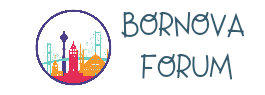iPhone USB Bağlantısı Nasıl Yapılır?
iPhone cihazları, çeşitli kullanım senaryolarında bilgisayar veya başka bir cihazla bağlantı kurmak için USB kablolarını kullanır. Bu bağlantı, veri transferi, şarj işlemleri ve iTunes üzerinden yedekleme gibi önemli işlemler için gereklidir. Bu makalede, iPhone USB bağlantısının nasıl yapılacağı, sıkça sorulan sorular ve çözüm önerileri üzerinde durulacaktır.
iPhone USB Bağlantısı İçin Gerekli Donanım ve Yazılımlar
iPhone USB bağlantısını yapmak için bazı temel donanım ve yazılımlar gereklidir.
**Donanım**:
- Bir adet USB kablosu (iPhone'unuzun modeline uygun Lightning ya da USB-C kablosu)
- Bir bilgisayar (Windows veya macOS işletim sistemine sahip)
- İhtiyaç duyulursa bir USB portu veya USB hub (özellikle eski bilgisayarlarda)
**Yazılım**:
- Eğer bir Windows bilgisayar kullanıyorsanız, iTunes yazılımı yüklü olmalıdır. iTunes, iPhone ile iletişim kurmak ve veri transferi yapmak için gereklidir.
- MacOS kullanıcıları için, iTunes'e ihtiyaç yoktur çünkü MacOS, Finder uygulaması üzerinden iPhone bağlantısını otomatik olarak yönetir. Ancak, eski macOS sürümleri için iTunes kullanılabilir.
iPhone USB Bağlantısı Nasıl Yapılır?
iPhone'unuzu bilgisayarınıza bağlamak için aşağıdaki adımları takip edebilirsiniz:
1. **USB Kablosunu Bağlayın**: iPhone'unuzu USB kablosuyla bilgisayarınıza bağlayın. Eğer bilgisayarınızda birkaç USB portu varsa, en iyi veri transferi için doğrudan bilgisayarın ana portlarından birine bağlanmanız önerilir.
2. **Cihazı Tanıyın**: Bağlantı işlemi tamamlandıktan sonra, iPhone’unuzun ekranında bir izin isteği görülebilir. “Bu Bilgisayara Güven?” uyarısına “Güven” diyerek onay vermeniz gerekir. Aksi takdirde bilgisayarınız iPhone'u tanımayabilir.
3. **Veri Transferi veya Yedekleme Yapın**: Bağlantı sağlandığında, iTunes (Windows) veya Finder (Mac) üzerinden cihazınıza erişebilirsiniz. Burada, dosya transferi yapabilir, fotoğraf ve müzik senkronizasyonu gerçekleştirebilir veya iPhone’unuzu yedekleyebilirsiniz.
4. **Şarj Etme**: USB bağlantısı yalnızca veri transferi için değil, aynı zamanda cihazınızı şarj etmek için de kullanılır. iPhone'unuzu bilgisayarınıza bağladığınızda şarj olmaya başlayacaktır.
iPhone USB Bağlantısında Karşılaşılan Yaygın Sorunlar ve Çözümleri
iPhone'unuzu bilgisayarınıza bağladığınızda çeşitli sorunlarla karşılaşabilirsiniz. İşte en yaygın sorunlar ve çözüm önerileri:
**1. iPhone Bilgisayar Tarafından Tanınmıyor**
Bu sorun, birkaç farklı nedenden kaynaklanabilir:
- **Kablo Sorunları**: Kullandığınız USB kablosunun hasar görmüş veya uyumsuz olması durumunda cihazınız tanınmayabilir. Orijinal ve sağlam bir USB kablosu kullanmak önemlidir.
- **USB Portu Sorunları**: Bilgisayarınızın USB portunda sorun olabilir. Farklı bir USB portuna bağlamayı deneyin.
- **Sürücü Sorunları**: Windows işletim sisteminde iPhone'un düzgün çalışabilmesi için iTunes’un doğru şekilde yüklü olması gerekir. iTunes’u güncellemeyi ya da yeniden yüklemeyi deneyin.
**2. "Bu Bilgisayara Güven?" Uyarısı Çıkmıyor**
Bu sorun, iPhone'unuza güvendiğiniz bilgisayarınızı tanıması için gerekli olan onayı alamamanız durumunda ortaya çıkar. Bu gibi durumlarda:
- iPhone'unuzda ekranı kilitleyen veya başka bir uygulama ile engellenen bildirimler olabilir. Bildirimlerin göründüğünden emin olun.
- iPhone’unuzun ekranında "Bu Bilgisayara Güven?" uyarısının çıkmaması durumunda, cihazınızı yeniden başlatmayı deneyin.
**3. iPhone Şarj Olmuyor**
Bilgisayarınıza bağladığınızda iPhone’un şarj olmaması, genellikle bilgisayarın USB portunun yetersiz enerji sağlamasından kaynaklanır. Bu durumda:
- Bilgisayarınızın bir güç kaynağına bağlı olup olmadığını kontrol edin.
- USB 3.0 portları genellikle daha hızlı veri transferi ve şarj sağlar, bu yüzden bu portu kullanmayı tercih edin.
iPhone USB Bağlantısı ile Neler Yapılabilir?
iPhone USB bağlantısının sunduğu birçok işlev bulunmaktadır. İşte bazıları:
1. **Yedekleme Yapma**: Bilgisayarınıza bağlı iPhone'unuzu iTunes veya Finder üzerinden yedekleyebilirsiniz. Bu, verilerinizi güvende tutmanın ve cihazınızı sıfırlamak veya yeni bir cihaz almanız durumunda verilerinizi geri yüklemenin en etkili yoludur.
2. **Fotoğraf ve Video Transferi**: USB bağlantısı ile iPhone'unuzdaki fotoğraf ve videoları bilgisayarınıza aktarabilirsiniz. Ayrıca, bilgisayarınızdaki medya dosyalarını iPhone'unuza yüklemek için de bu bağlantıyı kullanabilirsiniz.
3. **iTunes ile Müzik ve Uygulama Senkronizasyonu**: iPhone’unuzla iTunes üzerinden müzik, podcast, uygulama güncellemeleri gibi içerikleri senkronize edebilirsiniz.
4. **Güncellemeler ve Yazılım Yükseltmeleri**: iPhone'unuzu bilgisayarınıza bağlayarak yazılım güncellemelerini manuel olarak da yapabilirsiniz.
Ekstra İpuçları ve Faydalı Kaynaklar
- **Yedeklemelerinizi iCloud'a da yapabilirsiniz**: Eğer her zaman bilgisayarınıza bağlı kalmak istemiyorsanız, iCloud yedekleme seçeneğini de değerlendirebilirsiniz. iCloud, internet üzerinden otomatik olarak yedekleme yapmanızı sağlar.
- **USB Hub Kullanımı**: Birden fazla cihaz bağlamak istiyorsanız, yüksek kaliteli bir USB hub kullanabilirsiniz. Ancak, her portun yeterli gücü sağladığından emin olun.
- **Veri Aktarımı İçin Alternatif Yöntemler**: USB kablosu dışında, Wi-Fi üzerinden veri transferi yapabileceğiniz alternatif uygulamalar da bulunmaktadır. Bunlardan bazıları, AirDrop ve üçüncü parti bulut depolama servisleridir.
**Sonuç**: iPhone USB bağlantısı, cihazınızı bilgisayarınıza bağlayarak birçok işlemi kolayca yapmanızı sağlar. Şarj etme, veri transferi, yedekleme ve güncellemeler gibi işlemler için USB kablosu kullanımı yaygın bir yöntemdir. Bağlantı ile ilgili yaşadığınız sorunları çözmek için doğru kabloyu kullanmaya, bilgisayarınızın ve yazılımınızın güncel olduğundan emin olmaya özen gösterin.
iPhone cihazları, çeşitli kullanım senaryolarında bilgisayar veya başka bir cihazla bağlantı kurmak için USB kablolarını kullanır. Bu bağlantı, veri transferi, şarj işlemleri ve iTunes üzerinden yedekleme gibi önemli işlemler için gereklidir. Bu makalede, iPhone USB bağlantısının nasıl yapılacağı, sıkça sorulan sorular ve çözüm önerileri üzerinde durulacaktır.
iPhone USB Bağlantısı İçin Gerekli Donanım ve Yazılımlar
iPhone USB bağlantısını yapmak için bazı temel donanım ve yazılımlar gereklidir.
**Donanım**:
- Bir adet USB kablosu (iPhone'unuzun modeline uygun Lightning ya da USB-C kablosu)
- Bir bilgisayar (Windows veya macOS işletim sistemine sahip)
- İhtiyaç duyulursa bir USB portu veya USB hub (özellikle eski bilgisayarlarda)
**Yazılım**:
- Eğer bir Windows bilgisayar kullanıyorsanız, iTunes yazılımı yüklü olmalıdır. iTunes, iPhone ile iletişim kurmak ve veri transferi yapmak için gereklidir.
- MacOS kullanıcıları için, iTunes'e ihtiyaç yoktur çünkü MacOS, Finder uygulaması üzerinden iPhone bağlantısını otomatik olarak yönetir. Ancak, eski macOS sürümleri için iTunes kullanılabilir.
iPhone USB Bağlantısı Nasıl Yapılır?
iPhone'unuzu bilgisayarınıza bağlamak için aşağıdaki adımları takip edebilirsiniz:
1. **USB Kablosunu Bağlayın**: iPhone'unuzu USB kablosuyla bilgisayarınıza bağlayın. Eğer bilgisayarınızda birkaç USB portu varsa, en iyi veri transferi için doğrudan bilgisayarın ana portlarından birine bağlanmanız önerilir.
2. **Cihazı Tanıyın**: Bağlantı işlemi tamamlandıktan sonra, iPhone’unuzun ekranında bir izin isteği görülebilir. “Bu Bilgisayara Güven?” uyarısına “Güven” diyerek onay vermeniz gerekir. Aksi takdirde bilgisayarınız iPhone'u tanımayabilir.
3. **Veri Transferi veya Yedekleme Yapın**: Bağlantı sağlandığında, iTunes (Windows) veya Finder (Mac) üzerinden cihazınıza erişebilirsiniz. Burada, dosya transferi yapabilir, fotoğraf ve müzik senkronizasyonu gerçekleştirebilir veya iPhone’unuzu yedekleyebilirsiniz.
4. **Şarj Etme**: USB bağlantısı yalnızca veri transferi için değil, aynı zamanda cihazınızı şarj etmek için de kullanılır. iPhone'unuzu bilgisayarınıza bağladığınızda şarj olmaya başlayacaktır.
iPhone USB Bağlantısında Karşılaşılan Yaygın Sorunlar ve Çözümleri
iPhone'unuzu bilgisayarınıza bağladığınızda çeşitli sorunlarla karşılaşabilirsiniz. İşte en yaygın sorunlar ve çözüm önerileri:
**1. iPhone Bilgisayar Tarafından Tanınmıyor**
Bu sorun, birkaç farklı nedenden kaynaklanabilir:
- **Kablo Sorunları**: Kullandığınız USB kablosunun hasar görmüş veya uyumsuz olması durumunda cihazınız tanınmayabilir. Orijinal ve sağlam bir USB kablosu kullanmak önemlidir.
- **USB Portu Sorunları**: Bilgisayarınızın USB portunda sorun olabilir. Farklı bir USB portuna bağlamayı deneyin.
- **Sürücü Sorunları**: Windows işletim sisteminde iPhone'un düzgün çalışabilmesi için iTunes’un doğru şekilde yüklü olması gerekir. iTunes’u güncellemeyi ya da yeniden yüklemeyi deneyin.
**2. "Bu Bilgisayara Güven?" Uyarısı Çıkmıyor**
Bu sorun, iPhone'unuza güvendiğiniz bilgisayarınızı tanıması için gerekli olan onayı alamamanız durumunda ortaya çıkar. Bu gibi durumlarda:
- iPhone'unuzda ekranı kilitleyen veya başka bir uygulama ile engellenen bildirimler olabilir. Bildirimlerin göründüğünden emin olun.
- iPhone’unuzun ekranında "Bu Bilgisayara Güven?" uyarısının çıkmaması durumunda, cihazınızı yeniden başlatmayı deneyin.
**3. iPhone Şarj Olmuyor**
Bilgisayarınıza bağladığınızda iPhone’un şarj olmaması, genellikle bilgisayarın USB portunun yetersiz enerji sağlamasından kaynaklanır. Bu durumda:
- Bilgisayarınızın bir güç kaynağına bağlı olup olmadığını kontrol edin.
- USB 3.0 portları genellikle daha hızlı veri transferi ve şarj sağlar, bu yüzden bu portu kullanmayı tercih edin.
iPhone USB Bağlantısı ile Neler Yapılabilir?
iPhone USB bağlantısının sunduğu birçok işlev bulunmaktadır. İşte bazıları:
1. **Yedekleme Yapma**: Bilgisayarınıza bağlı iPhone'unuzu iTunes veya Finder üzerinden yedekleyebilirsiniz. Bu, verilerinizi güvende tutmanın ve cihazınızı sıfırlamak veya yeni bir cihaz almanız durumunda verilerinizi geri yüklemenin en etkili yoludur.
2. **Fotoğraf ve Video Transferi**: USB bağlantısı ile iPhone'unuzdaki fotoğraf ve videoları bilgisayarınıza aktarabilirsiniz. Ayrıca, bilgisayarınızdaki medya dosyalarını iPhone'unuza yüklemek için de bu bağlantıyı kullanabilirsiniz.
3. **iTunes ile Müzik ve Uygulama Senkronizasyonu**: iPhone’unuzla iTunes üzerinden müzik, podcast, uygulama güncellemeleri gibi içerikleri senkronize edebilirsiniz.
4. **Güncellemeler ve Yazılım Yükseltmeleri**: iPhone'unuzu bilgisayarınıza bağlayarak yazılım güncellemelerini manuel olarak da yapabilirsiniz.
Ekstra İpuçları ve Faydalı Kaynaklar
- **Yedeklemelerinizi iCloud'a da yapabilirsiniz**: Eğer her zaman bilgisayarınıza bağlı kalmak istemiyorsanız, iCloud yedekleme seçeneğini de değerlendirebilirsiniz. iCloud, internet üzerinden otomatik olarak yedekleme yapmanızı sağlar.
- **USB Hub Kullanımı**: Birden fazla cihaz bağlamak istiyorsanız, yüksek kaliteli bir USB hub kullanabilirsiniz. Ancak, her portun yeterli gücü sağladığından emin olun.
- **Veri Aktarımı İçin Alternatif Yöntemler**: USB kablosu dışında, Wi-Fi üzerinden veri transferi yapabileceğiniz alternatif uygulamalar da bulunmaktadır. Bunlardan bazıları, AirDrop ve üçüncü parti bulut depolama servisleridir.
**Sonuç**: iPhone USB bağlantısı, cihazınızı bilgisayarınıza bağlayarak birçok işlemi kolayca yapmanızı sağlar. Şarj etme, veri transferi, yedekleme ve güncellemeler gibi işlemler için USB kablosu kullanımı yaygın bir yöntemdir. Bağlantı ile ilgili yaşadığınız sorunları çözmek için doğru kabloyu kullanmaya, bilgisayarınızın ve yazılımınızın güncel olduğundan emin olmaya özen gösterin.